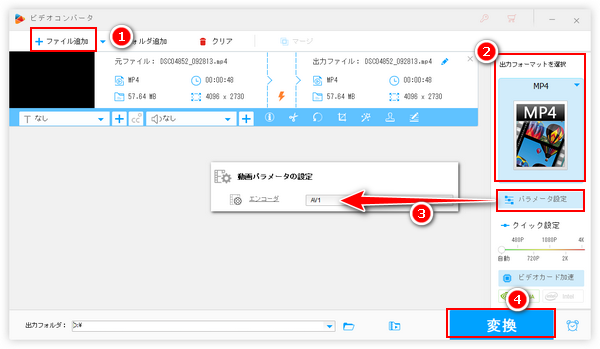
同じパラメータ、もしくは同じ品質の前提で、AV1でエンコードした動画のファイルサイズは一番小さいです。MPEGシリーズを参照にしますと、MPEG1とMPEG2は少し時代遅れのコーデックで圧縮率は一番低く、MPEG4とH264は現在コーデックの主流で圧縮率は一般的に高いです。そしてそれ以上の圧縮率を実現したのはH265とGoogleのVP9で、技術としては既に最先端です。更にH265とVP9の置き換えを目指して開発されたのは最高レベルの圧縮率を誇るAV1です。
使用例として、YouTubeからダウンロードした高解像度動画がAV1でエンコードされている場合が多いです。AV1でエンコードした動画はファイルサイズがより小さいから、インターネットでの動画配信に適しています。
また、動画保存に必要なスペースを節約したい場合、動画転送の時間を短縮したい場合等も、動画をAV1で再エンコードして高品質を維持しながらサイズを圧縮するのが良い選択肢でしょう。
ここではプロのAV1エンコードソフトを利用して手軽に動画をAV1で再エンコードする方法をご紹介します。また、使いやすいAV1エンコードフリーソフト/オンラインサイトもおすすめします。興味のある方はぜひ読んでみてくださいね。
あわせて読みたい:WindowsパソコンでAV1コーデックの動画を再生する3つの方法
* ご注意:動画コーデックは圧縮率が高いほど、動画をエンコードするのにかかる時間が長くなります。そして低スペックのデバイスでAV1で動画をエンコードするとかなり長い時間がかかる場合があります。
Windowsパソコンで動画をAV1コーデックでエンコードしたいなら、WonderFox HD Video Converter Factory ProというプロのAV1エンコードソフトは間違いなく最適な選択肢です。僅か3~4ステップだけで各種の動画を読み込んでAV1コーデックで再エンコードできるうえ、結合、切り取り、クロップなどで動画を編集したり、解像度やフレームレート、ビットレート等の動画パラメータを調整したりすることもできます。もちろん、AV1だけでなく、H264やH265、VP9など他の様々なコーデックで動画をエンコードすることもサポートします。強力なバッチ処理モードにより効率高く複数の動画を一括でエンコードすることができます。コーデックの非互換性によってAV1でエンコードされた動画が再生できない問題が発生した場合はAV1コーデックを他のコーデックに変換することができます。
そして動画エンコードの他、WonderFox HD Video Converter Factory ProにはYouTubeなど1000以上のサイトから動画を保存できる「ダウンロード」機能と高品質&時間制限なしでパソコンの画面と音声を収録できる「録画」機能も搭載されております。
WonderFox HD Video Converter Factory Proを利用して動画をAV1でエンコードする手順は下記をご参考いただけます。実際に試してみたい方はこのプロのAV1エンコードソフトをお使いのWindowsパソコンに無料ダウンロード無料ダウンロードしてインストールし、無料トライアルをお試しください!
プロのAV1エンコードソフトWonderFox HD Video Converter Factory Proを実行し、最初の画面で五つのメイン機能から「変換」を選択します。そして「ファイル追加」ボタンをクリックしてAV1コーデックで再エンコードしたい動画を選択して読み込みます。
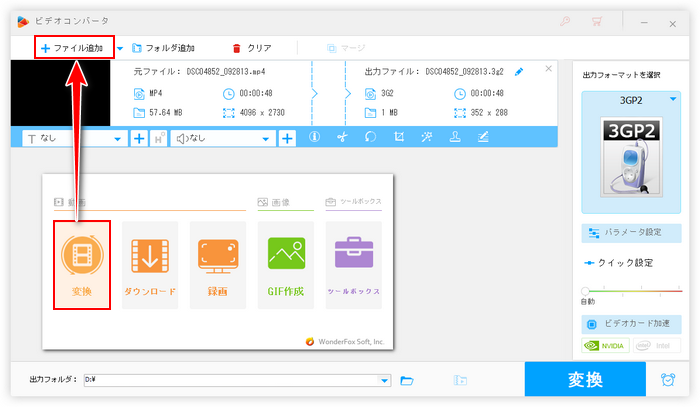
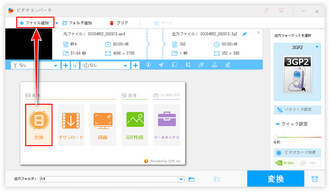
「出力フォーマットを選択」との文字の下にある大きな形式アイコンをクリックすれば出力形式を選択するための画面が展開されます。「動画」カテゴリからMP4またはMKV、若しくは「ウェブ」カテゴリからWebM形式のHTM5またはYouTubeプリセットを選択します。現在AV1エンコーダをサポートするのはMP4とMKV、WebMの3つだけです。
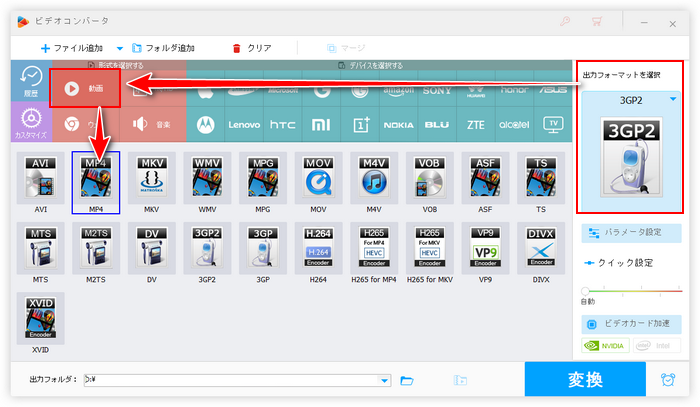
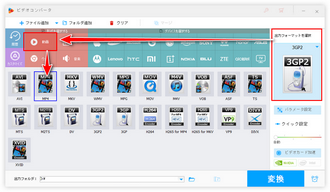
「パラメータ設定」ボタンをクリックして新しい画面を開きます。「動画パラメータの設定」セクションの「エンコーダ」ドロップダウンリストからAV1を選択します。そして必用あれば、ここで動画の解像度などを変更することができます。
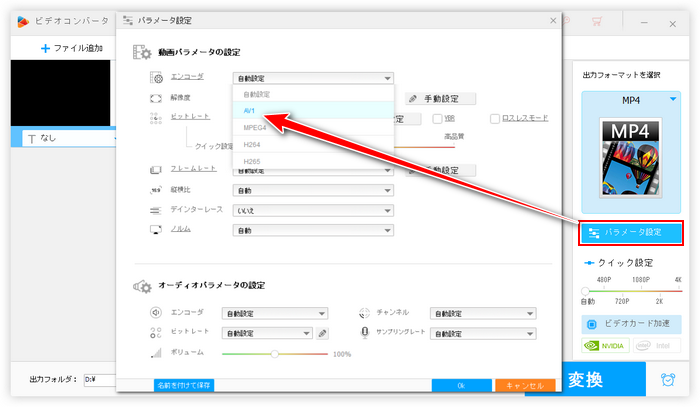
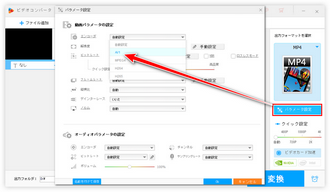
画面一番下にある「▼」のアイコンをクリックして動画の出力先を設定します。最後に「変換」ボタンをクリックし、動画をAV1コーデックで再エンコードするプロセスを始めます。
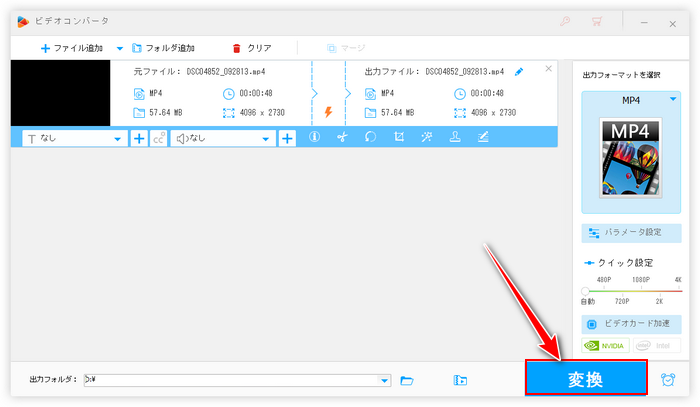
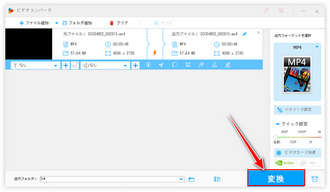
プロのAV1エンコードソフトWonderFox HD Video Converter Factory Proを無料体験 >>プロのAV1エンコードソフトWonderFox HD Video Converter Factory Proを無料体験 >>
無料でAV1コーデックを使って動画をエンコードしたい場合はXMedia RecodeをAV1エンコードフリーソフトとして利用できます。無料で各形式の動画ファイルを読み込んでAV1やH265、VP9など様々なコーデックで再エンコードできます。DVDの動画を読み込んでAV1でエンコードすることもできます。また、動画の音声トラック、字幕、チャプター、タグ等の編集にも対応します。
AV1エンコードフリーソフトXMedia Recodeを使って無料で動画をAV1でエンコードする手順は下記をご参考いただけます。
XMedia Recodeを実行し、トップメニューから「ファイルを開く」ボタンをクリックしてAV1でエンコードしたい動画を選択して読み込む >> 「形式」タブの「形式」ドロップダウンリストからMP4を選択 >> 「映像」タブに移動して「コーデック」ドロップダウンリストからAOM AV1を選択 >> 画面トップにある「リストに追加」ボタンをクリック >> 「エンコード」ボタンをクリックし、AV1で動画を再エンコードし始める。
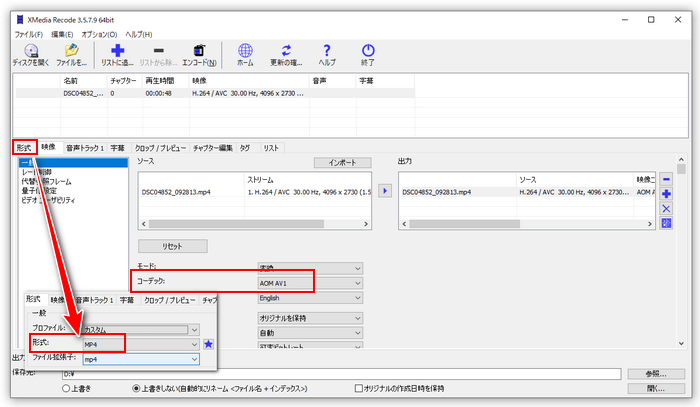
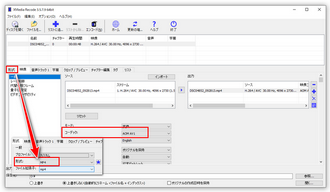
XMedia Recodeの他、HandBrakeもAV1エンコードフリーソフトとして利用できます。詳しくは『Handbrakeを使ってAV1動画をエンコードする方法』をご参考ください。
インストール不要なソリューションとして動画変換サイトを利用してオンラインで動画をAV1で再エンコードすることもできます。ここではConvertioという人気のサイトをおすすめします。100MB以下の動画ファイルならば、無料で利用できます。手順は下記をご参考いただけます。
AV1エンコードオンラインサイトConvertioにアクセス >> 「ファイルを選ぶ」ボタンをクリックしてAV1で再エンコードしたい動画を選択してアップロード >> 出力形式のドロップダウンリストからMP4を選択 >> 歯車のアイコンをクリック >> 「コーデック」のドロップダウンリストからAV1を選択 >> 下の「Ok」をクリック >> 「変換」ボタンをクリックしてAV1で動画を再エンコードし始める >> エンコードプロセスが終わったら、「ダウンロード」をクリックしてAV1コーデックの動画をパソコンに保存。
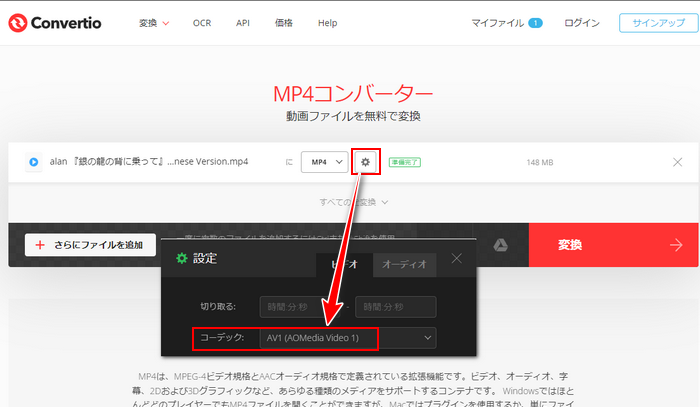
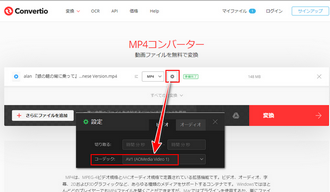
今回の記事ではプロのAV1エンコードソフトWonderFox HD Video Converter Factory ProとAV1エンコードフリーソフトXMedia Recode、オンラインサイトConvertioを利用して動画をAV1で再エンコードする3つの方法をご紹介しました。お役に立てたらと思います。
XMedia RecodeとConvertioは無料で動画をAV1で再エンコードできますが、WonderFox HD Video Converter Factory Proの方はスピードが一番速いです。それに動画エンコードの他、動画ダウンロード、パソコン録画等の機能も搭載されています。ニーズのある方はぜひこのソフトをインストールして使ってみてください。
無料体験はこちら ↓
利用規約 | プライバシーポリシー | ライセンスポリシー | Copyright © 2009-2025 WonderFox Soft, Inc. All Rights Reserved.